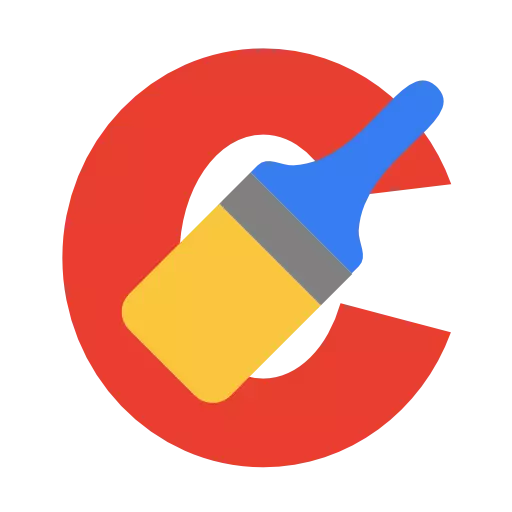
CCleaner - бұл Windows үшін кешенді құрал, ол жүйенің жұмысының азаюын тудырады, қажетсіз файлдардан шығарады. Осы бағдарламада орындалуы мүмкін маңызды процедуралардың бірі - тізілімді тазарту, ал бүгін біз бұл тапсырманы CCleaner-де қалай жүзеге асыруға болатынын қарастырамыз.
Windows тіркелімі - бұл конфигурация және амалдық жүйе параметрлерін сақтауға жауапты қажетті компонент. Мысалы, бағдарламаны компьютерге орнатып, тиісті пернелер тізілімде пайда болды. Бірақ бағдарламаны басқару тақтасы арқылы жойғаннан кейін, бағдарламаға қатысты тізбегіндегі жазбалар қалуы мүмкін.
Мұның бәрі уақыт өте келе компьютердің баяу жұмыс істей бастайды, бұл жұмыста да проблемалар туындауы мүмкін. Бұған жол бермеу үшін тізбені тазалау ұсынылады және бұл процесті компьютердегі CCleaner бағдарламалық жасақтамасының көмегімен автоматтандыруға болады.
CCleaner көмегімен тізбені қалай тазартуға болады?
1. CCleaner бағдарламасының терезесін іске қосыңыз, қойындысына өтіңіз. «Тіркеу» Құсбелгілер барлық элементтердің жанында көрсетілгеніне көз жеткізіңіз. Түймесін басыңыз «Мәселелерді іздеу».
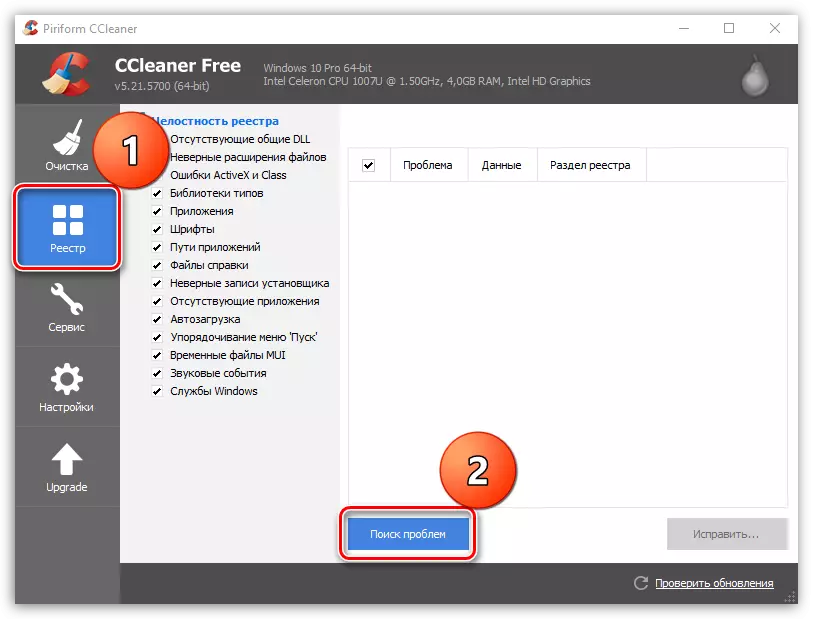
2. Сканерлеу процесі, нәтижесінде CCleaner ықтималдығының көп бөлігі көп проблемаларды анықтайды. Сіз оларды жоюға болады, егер сіз батырманы бассаңыз «Түзету».
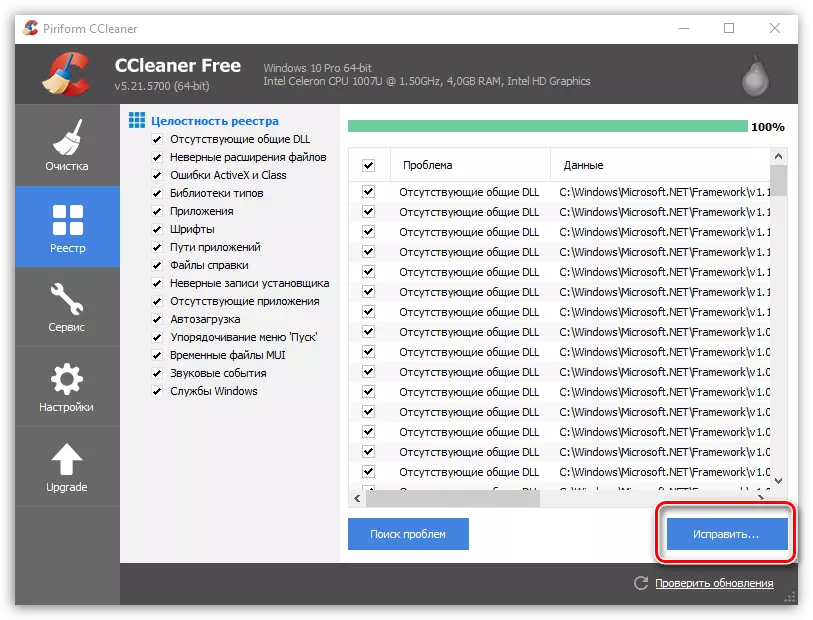
3. Жүйе резервтік көшірме жасауды ұсынады. Осы ұсынысқа келісу ұсынылады, өйткені проблемалар туындаған жағдайда оны сәтті қалпына келтіруге болады.
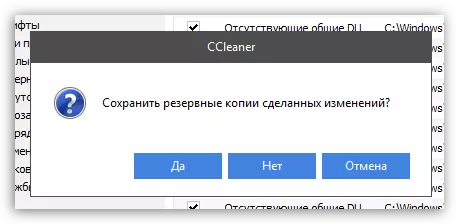
4. Түймені нұқу үшін жаңа терезе пайда болады. «Белгіленген түзету».
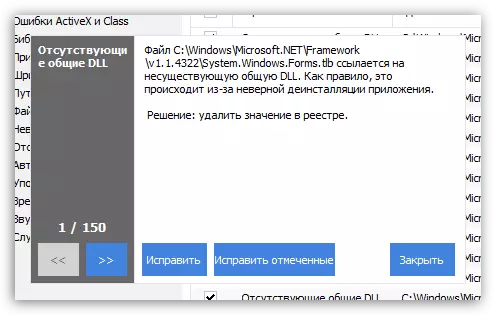
Көп уақытты қажет етпейтін процесті орындау процесі басталады. Тіркеуді тазалағаннан кейін тізілімдегі барлық анықталған қателер түзетіліп, проблемалы пернелер жойылады.
